Bufferprofiel en -niveaus
Nadat u de ontkoppelingspunten hebt bepaald (de belangrijkste artikelen die u op voorraad wilt houden), moet u bepalen hoeveel voorraad (buffer) u op elk van deze punten behoudt. Deze taak is de tweede stap van Demand Driven Materials Resource Planning (DDMRP).
Bufferniveaus en -zones
In DDMRP wordt elke voorraadbuffer gedefinieerd met behulp van drie waarden: de minimumhoeveelheid, de maximumhoeveelheid en het bestelpunt. Met deze waarden worden drie verschilzones ingesteld die worden aangeduid met de volgende kleurcodes:
- Rode zone : het gebied onder de minimumhoeveelheid. De minimumhoeveelheid wordt ook wel 'boven aan rode hoeveelheid' genoemd. Uw planningsstrategie moet zo zijn ontworpen dat voorraadniveaus altijd boven dit punt liggen.
- Gele zone : het gebied tussen de minimumhoeveelheid en de aanwijzen. Het bestelpunt wordt ook wel 'boven aan gele hoeveelheid' genoemd. Wanneer dit punt wordt bereikt, moet het systeem opnieuw bestellen.
- Groene zone : het gebied tussen de aanwijzen en de maximumhoeveelheid De maximumhoeveelheid wordt ook wel 'boven aan groene hoeveelheid' genoemd. Dit punt is het maximumniveau waarbij de voorraad wordt aangevuld.
In de volgende afbeelding ziet u de drie gekleurde zones en hoe deze betrekking hebben op de minimumhoeveelheid, de maximumhoeveelheid en het bestelpunt.
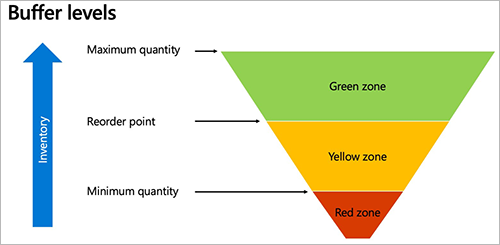
De bufferzones berekenen
In dit gedeelte wordt uitgelegd hoe de hoogte van elke bufferzone wordt berekend.
De gele zone wordt doorgaans eerst berekend. Deze zone staat voor de hoeveelheid die u verbruikt vanaf het moment waarop u de order bestelt totdat de order aankomt. Dit is dus het verwachte verbruik tijdens de doorlooptijd van de aanvulling. De berekening vindt plaats met de volgende vergelijking:
- Dagelijks gebruik = van gele zone (ADU) × Decoupled doorlooptijd
De ontkoppelde doorlooptijd is de tijd die nodig is om een artikel te produceren of te ontvangen als de ontkoppelingspunten altijd op voorraad zijn. Dit is meestal veel korter dan de cumulatieve doorlooptijd die van oudsher wordt gebruikt in de hoofdplanning. De juiste bufferinstellingen zijn cruciaal om ervoor te zorgen dat ontkoppelingspunten altijd daadwerkelijk op voorraad zijn, maar niet te veel.
De rode zone wordt berekend met de volgende vergelijkingen:
- Rode basis = ADU × Decoupled doorlooptijd × Lead time factor
- Rode veiligheidsfactor = rode basis × variabelheidsfactor
- Rode zone = Rode basis + Rode veiligheid
De groene zone wordt berekend als het maximumresultaat van de volgende drie vergelijkingen:
- Minimumorderhoeveelheid
- ADU × Ordercyclus
- ADU × Decoupled doorlooptijd × Lead time factor
Gemiddeld dagelijks gebruik berekenen
Het systeem gebruikt een van de drie methoden om het bedrag te berekenen dat u per dag verbruikt:
- Gemiddeld dagelijks gebruik (voorbij) – Deze benadering is gebaseerd op het werkelijke verbruik in het verleden.
- Gemiddeld dagelijks gebruik (vooruit) – Deze benadering is gebaseerd op het verwachte toekomstige verbruik.
- Gemiddeld dagelijks gebruik (gemengd) – Deze benadering is gebaseerd op een gewogen combinatie van het verleden en het voorspelde verbruik.
Gemiddeld dagelijks gebruik (verleden)
Gemiddeld dagelijks gebruik in het verleden wordt berekend als een gemiddelde door de hoeveelheden die elke dag worden gebruikt voor een bepaald aantal afgelopen dagen op te tellen en het totaal vervolgens te delen door het aantal dagen. In de volgende afbeelding ziet u hoe deze benadering werkt wanneer bij de berekening drie dagen in het verleden worden bekeken.
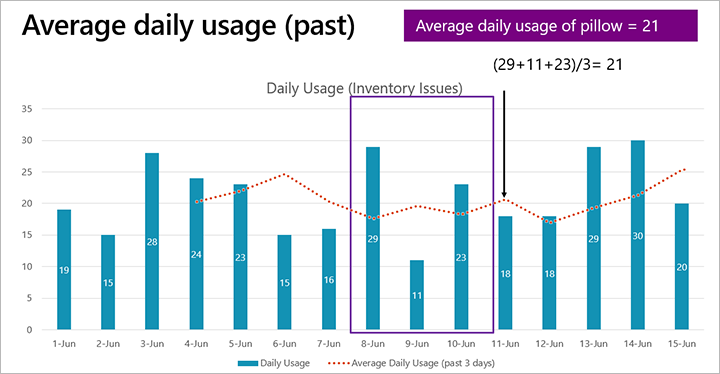
Als het in de vorige afbeelding vandaag de morgen van 11 juni is, is het gemiddelde dagelijkse gebruik voor de voorgaande drie dagen (8 juni, 9 juni en 10 juni) 21.
- ADU (voorbij) = (29 + 11 + 23) ÷ 3 = 21
Voor de berekening van het gemiddelde dagelijks gebruik (verleden) wordt rekening gehouden met de volgende transacties:
- Transacties die de hoeveelheid van het artikel verminderen (in de tabel
inventtranswaar hoeveelheid minder dan nul is) - Transacties met de status In bestelling, Besteld en gereserveerd, Fysiek gereserveerd, Verzameld, Ingehouden of Verkocht
- Transacties met een datum binnen de gekozen achterwaartse periode (het gemiddelde dagelijkse gebruik in de afgelopen periode)
- Andere transacties dan magazijnwerk, quarantaine, verkoopoffertes of overzichten (
WHSWork,WHSQuarantine,SalesQuotationofStatement) - Andere transacties dan overboekingsjournaal met dezelfde dimensie voor behoefteplan
Gemiddeld dagelijks gebruik (toekomstig) berekenen
Voor een nieuw product hebt u mogelijk geen gebruiksgegevens uit het verleden. Daarom kunt u in plaats daarvan het verwachte gemiddelde dagelijkse gebruik (toekomstig) gebruiken (bijvoorbeeld op basis van geprognosticeerde vraag). In de volgende afbeelding ziet u hoe deze benadering werkt wanneer bij de berekening drie dagen in de toekomst (inclusief vandaag) worden bekeken.
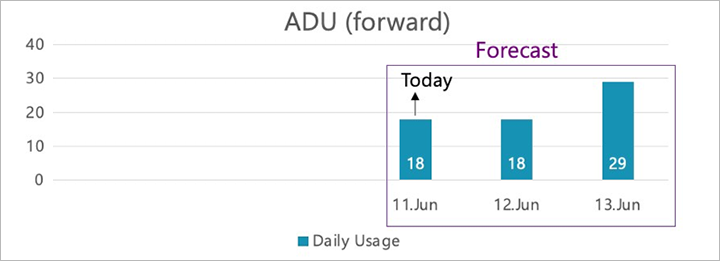
Als het in de vorige afbeelding vandaag de morgen van 11 juni is, is het gemiddelde dagelijkse gebruik voor de volgende drie dagen (11 juni, 12 juni en 13 juni) 21,66.
- ADU (vooruit) = (18 + 18 + 29) ÷ 3 = 21,66
Voor de berekening van het gemiddelde dagelijks gebruik (toekomstig) wordt rekening gehouden met de volgende transacties:
- Prognosetransacties voor het artikel waarin de prognose is geselecteerd in het hoofdplan
- Transacties met een datum binnen de gekozen voorwaartse periode (het gemiddelde dagelijkse gebruik in de komende periode)
Gemiddeld dagelijks gebruik (gemengd)
Het gemengde gemiddelde dagelijkse gebruik combineert het gemiddelde gebruik in het verleden en het gemiddelde toekomstige gebruik, zoals in de onderstaande afbeelding wordt weergegeven.
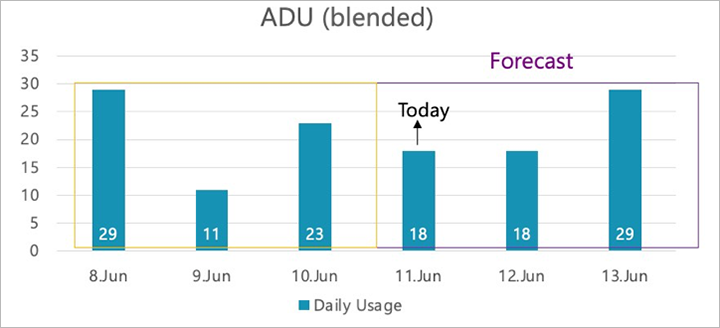
Als het in de vorige afbeelding vandaag de morgen van 11 juni is, is het gemengde gemiddelde dagelijkse gebruik voor de voorgaande en volgende drie dagen (8 juni tot en met 13 juni) 21,33.
- ADU gemengd = (ADU voorbij + ADU forward) ÷ 2
= (21 + 21,66) ÷ 2
= 21,33
Bufferberekeningsfactoren
Voor elk artikel kunt u twee factoren definiëren om aan te passen hoe groot de rode en groene zones moeten zijn. Op deze manier kunt u compenseren voor de verwachte doorlooptijd en de vraagvariabiliteit.
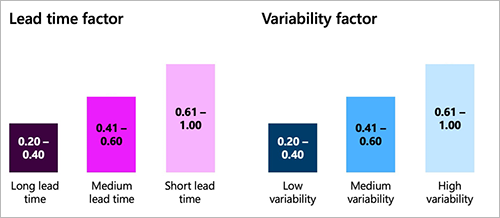
De eerste factor is de doorlooptijdfactor. De waarde is een decimale waarde van 0 tot 1. Des te langer de doorlooptijd is, des te lager de waarde moet zijn. Het Demand Driven Institute beveelt de volgende bereiken aan:
- Lange doorlooptijd: 0,20–0,40
- Gemiddelde doorlooptijd: 0,41–0,60
- Korte doorlooptijd: 0,61–1,00
De tweede factor is de Variabiliteitsfactor. De waarde is een decimale waarde van 0 tot 1. Des te hoger de vraagvariabiliteit is, des te lager de waarde moet zijn. Het Demand Driven Institute beveelt de volgende bereiken aan:
- Laag laag: 0,20–0,40
- Medium-variant: 0,41–0,60
- Hogere kwaliteit: 0,61–1,00
Voorbeelden van bufferberekening
Dit voorbeeld gaat verder met het voorbeeld van de kussenproductie dat u hebt gezien in Voorraadpositionering. In dat voorbeeld hebt u ontkoppelingspunten geselecteerd waarmee de doorlooptijd van 21 dagen tot vijf dagen werd ingekort, zoals in de onderstaande afbeelding wordt weergegeven.
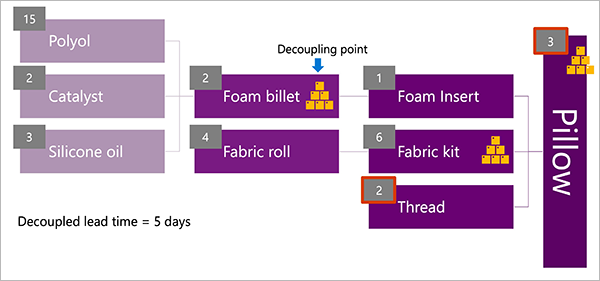
Stel dat het gemiddelde dagelijkse gebruik in dit voorbeeld is berekend als 23 stuks en, zoals in de voorgaande afbeelding is weergegeven, de ontkoppelde doorlooptijd vijf dagen is. Met deze waarden kunt u de gele zone berekenen met behulp van de volgende vergelijking:
- Gele zone = ADU × Decoupled doorlooptijd = 115
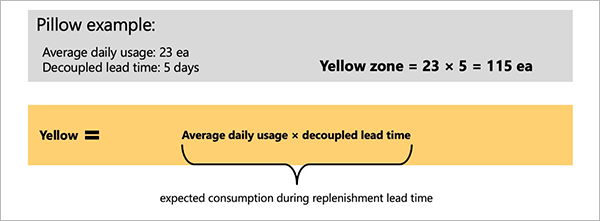
De berekening van de rode zone lijkt op de berekening van de gele zone, maar wordt aangevuld voor variabiliteit en doorlooptijd. Stel dat u voor dit voorbeeld een gemiddelde doorlooptijd (factor = 0,50) en een hoge vraagvariabiliteit (factor = 0,8) hebt vastgesteld. Door deze waarden samen met de onderdelen van de vergelijking van de gele zone te gebruiken, kunt u de rode zone berekenen aan de hand van de volgende vergelijkingen:
- Rode basis = ADU × Decoupled doorlooptijd × Levertijdfactor = 57,5
- Rode veiligheids = rode basis × Afwijkingsfactor = 46
- Rode zone = Rode basis + Rode veiligheid = 103,5
De rode zone wordt afgerond op 104 stuks, omdat stuks in gehele getallen worden geteld.
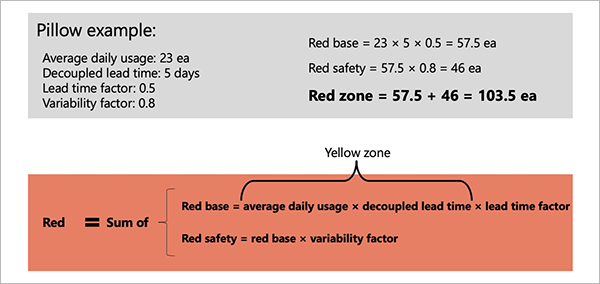
De berekening van de groene zone bevat ook de onderdelen van de vergelijking van de gele zone, maar maakt een minimumordergrootte, ordercyclus en doorlooptijdfactor mogelijk. Stel dat er voor dit voorbeeld geen ordercyclus bestaat (waardoor u geen tijdsbeperkingen hebt voor hoe vaak u bestelt) en dat de minimumorderhoeveelheid 10 stuks is. De groene zone wordt vervolgens berekend als het maximumresultaat van de volgende drie vergelijkingen:
- Minimumorderhoeveelheid = 10
- ADU × Ordercyclus = 0
- ADU × Decoupled doorlooptijd × Levertijdfactor = 57,5
De groene zone wordt afgerond op 58 stuks, omdat stuks in gehele getallen worden geteld.
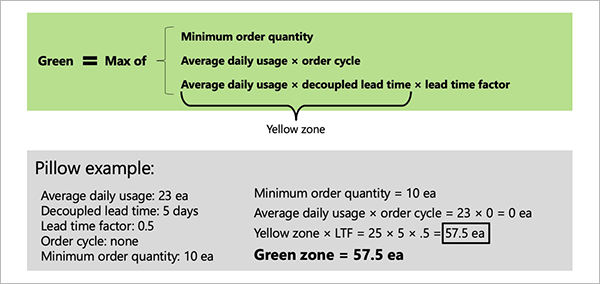
In de volgende afbeelding worden deze resultaten van de zoneberekening samengevat met de trechterafbeelding die vaak in DDMRP wordt gebruikt.
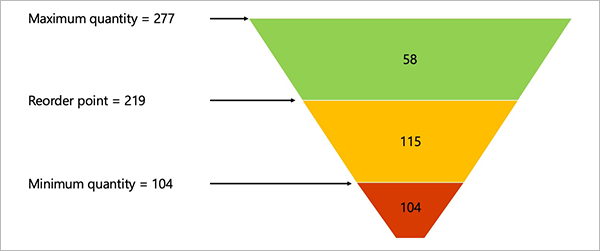
Dynamische correcties
Met dynamische correcties kunt u een vraagcorrectiefactor toepassen tijdens perioden met een hoge of lage vraag. Met deze factor wordt het gemiddelde dagelijkse gebruik vermenigvuldigd in alle berekeningen voor de geselecteerde periode. De bufferzones worden vervolgens op hun beurt gewijzigd. U gebruikt deze factor meestal nadat u de oorspronkelijke bufferwaarden hebt gegenereerd, zodat u deze in de loop van de tijd en als reactie op wisselende voorwaarden kunt afstemmen. Deze taak is de derde stap van DDMRP.
Er kan bijvoorbeeld meer vraag zijn naar het kussenproduct dat u wilt produceren in augustus wanneer men op vakantie gaat. Daarom zal de verkoop naar verwachting hoger zijn. In dit geval kunt u de waarde van de Vraagcorrectiefactor voor het product wijzigen in 1,5 voor alle weken in augustus.
Op deze manier kunt u bufferwaarden in de loop van de tijd berekenen en deze vervolgens aanpassen op basis van niet alleen de informatie die het systeem heeft. In een volledige DDMRP-implementatie berekent u elke dag nieuwe bufferwaarden via een batchtaak en worden de waarden automatisch geaccepteerd. Vervolgens wordt planning uitgevoerd als een batchtaak en worden de geplande orders elke dag gecontroleerd om de buffers aan te vullen.
Buffers implementeren in Supply Chain Management
In deze sectie wordt beschreven hoe u uw bufferzonestrategie implementeert Microsoft Dynamics 365 Supply Chain Management. Er wordt vanuit gegaan dat u de analyses en berekeningen die in de eerste helft van dit artikel zijn beschreven, al hebt uitgevoerd.
Buffers instellen voor een ontkoppelingspuntartikel
Volg deze stappen om bufferwaarden voor een ontkoppelingspunt in te stellen.
Ga naar Productgegevensbeheer > Producten > Vrijgegeven producten.
Selecteer een vrijgegeven artikel dat als een ontkoppelingspunt is ingesteld. (Zie Voorraadpositionering voor meer informatie.)
Selecteer in het actievenster op het tabblad Plan Artikelbehoefteplanning.
Selecteer op de pagina Artikelbehoefteplanning een artikelbehoefteplanningsrecord waarmee een ontkoppelingspunt wordt gemaakt. (In deze record wordt de naam van een behoefteplanningsgroep weergegeven die is ingesteld om ontkoppelingspunten te maken.)
Selecteer het tabblad Algemeen.
Als u wilt dat de bufferwaarden elke dag of elke week opnieuw worden berekend op basis van de instellingen van uw verkoophistorie, prognoses en behoefteplanningsgroep, volgt u deze stappen:
- Stel de optie Bufferwaarden in de tijd op Ja in.
- In een berichtvak wordt u geïnformeerd dat uw handmatige bufferinstellingen (Minimum, Bestelpunt en Maximum) opnieuw worden ingesteld als u doorgaat. Selecteer Ja de nieuwe instelling te behouden.
Als u er de voorkeur aan geeft om uw bufferinstellingen slechts één keer te berekenen of in te voeren, volgt u deze stappen:
- Stel de optie Bufferwaarden in de tijd op Nee in.
- Stel de velden Minimum, Bestelpunt en Maximum in op de bufferwaarden die u voor het artikel hebt berekend, zoals eerder in dit artikel is beschreven.
Stel de volgende velden in om het instellen van de DDMRP-berekeningen voor het artikel te voltooien:
- Ordercyclus : geef het aantal dagen op dat moet worden opgegeven tussen de inkooporders voor het artikel. Stel de waarde in op 0 (nul) als er geen orderbeperkingen zijn. Dit veld is van invloed op de maximale hoeveelheidsbuffer, zoals eerder in dit artikel is besproken.
- Gemiddeld dagelijks gebruik : u kunt desgewenst een geraamde ADU voor het artikel invoeren. Dit veld is alleen bedoeld voor informatieve doeleinden. Meestal wordt de waarde automatisch berekend als onderdeel van de bufferberekeningen.
- Drempel voor order – Geef het minimumaantal dagelijkse verkopen op van het artikel dat in aanmerking komt als verkoopdrempel (buitengewoon hoge vraag). Dit veld wordt gebruikt om de bestelhoeveelheid van geplande orders te verhogen in perioden waarin er veel vraag is. Zie Vraaggestuurde planning voor meer informatie.
Ontkoppelde doorlooptijden berekenen of invoeren
Voor artikelen waarbij u ervoor kiest dat uw bufferzones automatisch mogen worden berekend, voert u de volgende stappen uit om ontkoppelde doorlooptijden voor een ontkoppelingspuntartikel te berekenen of in te voeren.
Open de pagina Artikelbehoefteplanning voor uw ontkoppelingspuntartikel. (Zie Buffers instellen voor een ontkoppelingspuntartikel voor meer informatie.)
Selecteer een artikelbehoefteplanningsrecord waarmee een ontkoppelingspunt wordt gemaakt.
Selecteer het tabblad Bufferwaarden.
Als er geen perioden in het raster worden weergegeven, selecteert u in het actievenster Perioden toevoegen op het tabblad Bufferwaarden. Het raster wordt gevuld met rijen voor elke dagelijkse of wekelijkse periode, afhankelijk van de vraag of het veld Periode min., max. en bestelpunt voor de behoefteplanningsgroep is ingesteld op Dagelijks of Wekelijks. Er worden voldoende rijen toegevoegd om de time fence te bereiken die is opgegeven voor de behoefteplanningsgroep die aan het artikel is toegewezen.
Selecteer de periode waarin u de ontkoppelde doorlooptijd wilt berekenen. (Meestal is deze periode de periode die de datum van vandaag bevat.)
Selecteer in het actievenster op het tabblad Bufferwaarden de optie Ontkoppelde doorlooptijd berekenen.
Stel in het dialoogvenster Ontkoppelde doorlooptijd berekenen de volgende velden in:
- stuklijst : selecteer de stuklijst die u voor de berekening wilt uitvoeren.
- Datum : selecteer de datum waarop u de berekening wilt uitvoeren. De set beschikbare stuklijsten wordt gefilterd zodat alleen de stuklijsten worden weergegeven die actief zijn voor de geselecteerde datum.
- hoeveelheid – Voer de hoeveelheid in waarvoor u de berekening wilt uitvoeren. De set beschikbare stuklijsten wordt gefilterd zodat alleen de stuklijsten worden weergegeven die van toepassing zijn op de opgegeven hoeveelheid.
Selecteer OK om de berekening uit te voeren en het dialoogvenster Ontkoppelde doorlooptijd berekenen te sluiten. In de kolom Ontkoppelde doorlooptijd voor uw geselecteerde periode wordt nu de berekende waarde getoond.
Gemiddeld dagelijks gebruik berekenen of invoeren
Voor artikelen waarbij u ervoor kiest dat uw bufferzones automatisch mogen worden berekend, voert u de volgende stappen uit om het gemiddeld dagelijks gebruik voor een ontkoppelingspuntartikel te berekenen of in te voeren.
Open de pagina Artikelbehoefteplanning voor uw ontkoppelingspuntartikel. (Zie Buffers instellen voor een ontkoppelingspuntartikel voor meer informatie.)
Selecteer een artikelbehoefteplanningsrecord waarmee een ontkoppelingspunt wordt gemaakt.
Selecteer het tabblad Bufferwaarden.
Als er geen perioden in het raster worden weergegeven, selecteert u in het actievenster Perioden toevoegen op het tabblad Bufferwaarden. Het raster wordt gevuld met rijen voor elke dagelijkse of wekelijkse periode, afhankelijk van de vraag of het veld Periode min., max. en bestelpunt voor de behoefteplanningsgroep is ingesteld op Dagelijks of Wekelijks. Daarnaast worden standaardwaarden voor de velden Factor doorlooptijd en Variabiliteitsfactor overgenomen van de behoefteplanningsgroep. U kunt deze waarden desgewenst voor elke rij bewerken.
Selecteer een periode waarin u gemiddeld dagelijks gebruik wilt berekenen.
Selecteer in het actievenster op het tabblad Bufferwaarden de optie Gemiddeld dagelijks gebruik berekenen. Het systeem probeert gegevens te verzamelen die nodig zijn voor de berekening van gemiddeld dagelijks gebruik, zoals gedefinieerd voor de behoefteplanningsgroep.
Volg één van deze stappen:
- Als de vereiste gegevens beschikbaar zijn, worden berekeningsresultaten toegevoegd aan de kolom Gemiddeld dagelijks gebruik. In dit geval is er geen actie vereist.
- Als de vereiste gegevens niet beschikbaar zijn, worden er automatisch geen waarden toegevoegd. In dit geval voert u handmatig geschatte waarden in voor elke rij waarvoor u van plan bent om bufferwaarden te berekenen.
Bufferwaarden berekenen en toepassen
Voor artikelen waarbij u ervoor kiest dat uw bufferzones automatisch mogen worden berekend, kunt u de berekening van bufferwaarden handmatig activeren door de volgende stappen uit te voeren.
Voor het relevante ontkoppelingspuntartikel kunt u de bufferberekening configureren, ontkoppelde doorlooptijden berekenen of invoeren en gemiddeld dagelijks gebruik berekenen of invoeren voor alle relevante perioden, zoals eerder in dit artikel is beschreven.
Open de pagina Artikelbehoefteplanning voor uw ontkoppelingspuntartikel.
Selecteer het tabblad Bufferwaarden, waarin al een lijst met perioden moet worden weergegeven.
Selecteer de periode waarin u bufferwaarden wilt berekenen. (Doorgaans is deze periode de periode die vandaag omvat.) De rij die u selecteert, moet al niet-nulwaarden hebben in de kolommen Gemiddeld dagelijks gebruik en Ontkoppelde doorlooptijd.
Bewerk het veld Vraagcorrectiefactor desgewenst voor een of meer rijen. Deze factor wordt toegepast op de waarde voor Gemiddeld dagelijks gebruik in alle bufferberekeningen waarin die waarde wordt gebruikt. Met deze factor kunt u de manier aanpassen waarop de vraag fluctueert op basis van datum (bijvoorbeeld voor vakanties of seizoensartikelen).
Selecteer in het actievenster op het tabblad Bufferwaarden Hoeveelheden voor min., max. en bestelpunt berekenen. De kolommen Berekend minimum, Berekend bestelpunt en Berekend maximum worden berekend en ingevuld in het raster op de pagina Artikelbehoefteplanning.
Wanneer u klaar bent met het controleren van de berekende waarden, moet u deze toepassen. Anders hebben deze geen effect. Wanneer u een berekening op een of meer rijen toepast, worden de waarden uit de velden Berekend minimum, Berekend bestelpunt en Berekend maximum gekopieerd naar respectievelijk de kolommen Minimum, Bestelpunt en Maximum. Selecteer in het actievenster op het tabblad Bufferwaarden in de groep Actie ondernemen een van de volgende knoppen:
- Alle berekeningen accepteren : alle berekende waarden in de raster.
- Berekeningen voor geselecteerde rijen accepteren : alleen berekende waarden voor de geselecteerde rijen toepassen.
- Alle berekeningen negeren : alle berekende waarden voor minimumhoeveelheden, maximumhoeveelheden en naleveringspunten in het veld worden verwijderd raster.
- Berekeningen voor geselecteerde rijen negeren : alle berekende waarden voor minimumhoeveelheden, maximumhoeveelheden en opnieuw plaatsen van orders voor de geselecteerde rijen negeren.
Automatische bufferwaardeberekeningen plannen
Nadat u de DDMRP-instellingen volledig hebt ingesteld en hebt bevestigd dat ze werken zoals verwacht, wilt u waarschijnlijk een batchtaak instellen om het gemiddelde dagelijkse gebruik en bijbehorende bufferwaarden periodiek opnieuw te berekenen op basis van werkelijke verbruiksgegevens en/of bijgewerkte prognoses. Deze procedure is alleen van toepassing op artikelen waarbij u ervoor kiest om automatisch uw bufferzones te laten berekenen.
Voer de volgende stappen uit om automatische berekeningen van bufferwaarden te plannen.
Ga naar Hoofdplanning > Hoofdplanning > DDMRP > Bufferwaarden berekenen.
Stel in het dialoogvenster Bufferwaarden maken de volgende velden in:
- Gemiddeld dagelijks gebruik berekenen : stel deze optie in op Ja om de ADU van niet-aanwijzen artikelen opnieuw te berekenen telkens als de taak wordt uitgevoerd. Stel de optie in op Nee om deze berekening over te slaan. U moet deze optie meestal instellen op Ja.
- Teruggekoppelde doorlooptijd berekenen: deze optie instellen op Ja om de losgekoppelde doorlooptijden opnieuw te berekenen telkens als de taak wordt uitgevoerd. Stel de optie in op Nee om deze berekening over te slaan. U moet deze optie meestal instellen op Ja.
- Bufferwaarden berekenen : stel deze optie in op ' Ja ' als u de bufferwaarden opnieuw wilt berekenen telkens als de taak wordt uitgevoerd. Stel de optie in op Nee om deze berekening over te slaan. U moet deze optie meestal instellen op Ja.
- Berekening accepteren voor min, max en aanwijzen : stel deze optie in op Ja om de herberekende bufferwaarden automatisch goed te keuren en toe te passen telkens als de taak wordt uitgevoerd. Stel de optie in op Nee als u de herberekende waarden niet wilt gebruiken. In dit geval worden de herberekende waarden pas van kracht als iemand ze later op de pagina Artikelbehoefteplanning van elk product handmatig toepast. U moet deze optie meestal instellen op Ja.
- Hoofdplan : selecteer een hoofdplan met de artikelen die door de berekening worden beïnvloed. De berekening is van toepassing op alle artikelen in het planfilter, die verder worden beperkt door de instellingen van Filter in dit dialoogvenster.
Als u de set met records wilt beperken waarop deze batchtaak moet worden uitgevoerd, selecteert u op het sneltabblad Op te nemen records Filter om het dialoogvenster Query te openen. Dit dialoogvenster werkt op dezelfde manier als bij andere typen achtergrondtaken in Supply Chain Management.
Geef op het sneltabblad Uitvoeren op de achtergrond op hoe, wanneer en hoe vaak de geselecteerde berekeningen moeten worden uitgevoerd voor de geselecteerde artikelen. De velden werken op dezelfde manier als bij andere typen achtergrondtaken in Supply Chain Management.
Selecteer OK om de nieuwe taak aan de batchwachtrij voor uitvoering toe te voegen.
Ontkoppelde doorlooptijden voor alle artikelen controleren en opnieuw berekenen
Voer de volgende stappen uit om alle ontkoppelde doorlooptijden te controleren en opnieuw te berekenen die beschikbaar zijn in uw rechtspersoon (bedrijf).
- Ga naar Hoofdplanning > Hoofdplanning > DDMRP > Ontkoppelde doorlooptijd.
- Blader op de pagina Ontkoppelde doorlooptijd door de lijst en filter de lijst zo nodig om de gewenste informatie te vinden. Als u nog meer informatie voor een artikel wilt weergeven, selecteert u de koppeling ervan in de kolom Artikelnummer.
- Als u de ontkoppelde doorlooptijd voor een artikel opnieuw wilt berekenen, selecteert u het artikel en selecteert u vervolgens Ontkoppelde doorlooptijd berekenen in het actievenster. Het dialoogvenster Ontkoppelde doorlooptijd wordt weergegeven. Dit dialoogvenster werkt op dezelfde manier als wanneer u ontkoppelde doorlooptijden berekent voor hetzelfde artikel op de pagina Artikelbehoefteplanning.